前回はセルに「数式」を入れてみましたが、セルの数式ではExcelに用意されている各種の関数を使うことができます。
Excelのセルで関数を使う
Excelの関数は、セルに設定する数式内で関数名と引数を指定して使用します。試しに引数の合計を求めるSUM関数を使ってみましょう。
まずA1とA2に適当な値を入れたらA3に以下の式を入れてください。
=SUM(A1,A2)
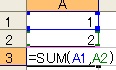
改行で確定させるとA1とA2の合計値になったと思います。この状態でA1やA2の値を変更すると同時にA3の値も変更(再計算)されるので、確認してみましょう。
A3の値は、通常の数値と同じく他のセルの関数から参照することもできます。たとえばA4に
=SUM(A1,A2,A3)
とすると、A1,A2,A3の合計が求まります。
また、関数の引数は引数は「,」で区切って一つずつ入れるほかに「範囲指定」も可能です。範囲しては、「..」で最初のセルと最後のセルを指定するとその間のセルをすべて指定することができます。
たとえば、A1,A2,A3の合計を求めるなら
=SUM(A1..A3)
とすることもできるわけです。
今回は、合計を求めてみましたが、エクセルの関数には平均や分散など各種の統計処理を行う関数が用意されています。これらの関数を駆使することで手軽に高度な「分析」を行えるわけですね。